スプレッドチャート
この画面でできること
 2つのチャートの差分をチャートとして表示することができます。
2つのチャートの差分をチャートとして表示することができます。 国内株式の個別銘柄と日経平均株価、米国株式の個別銘柄とダウ平均株価などの株価指数を比較することができます。
国内株式の個別銘柄と日経平均株価、米国株式の個別銘柄とダウ平均株価などの株価指数を比較することができます。
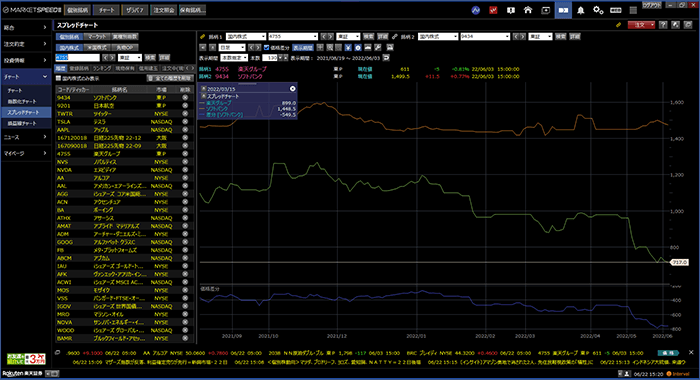
スプレッドチャートを表示するには
スプレッドチャート
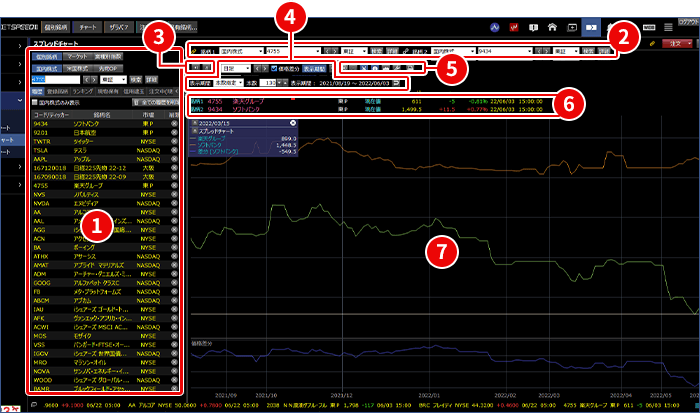
1銘柄セレクター
一覧、履歴、登録銘柄、建玉、注文中のタブを切り替えて銘柄を簡単に表示できます。
銘柄セレクターについてはこちら
銘柄セレクター
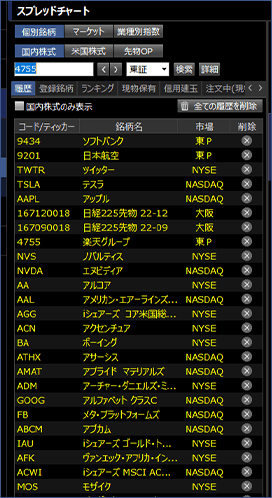
2銘柄の指定

プルダウンから銘柄を指定できます。また、注文ボタン左の銘柄同期アイコンと銘柄左の銘柄同期アイコンが一致している場合は、銘柄セレクターで選択した銘柄が指定されます。
3銘柄セレクター、入力ボックスの表示設定
銘柄セレクターを非表示にする場合は ボタンで行います。銘柄の指定ボックスを非表示にするには
ボタンで行います。銘柄の指定ボックスを非表示にするには ボタンで行います。
ボタンで行います。
4スプレッドチャート表示設定

表示する足種を選択できます。

2銘柄の価格差分グラフを表示する場合には、チェックボックスにチェックを入れます。

表示期間を設定します。
5アイコン
 十字線
十字線
縦軸で日付、横軸で株価を確認できます。
 拡大
拡大
四角形で囲った部分を拡大します。
 縮小
縮小
拡大したチャートを拡大1回分戻します。
 時価情報
時価情報
時価情報の表示/非表示を切り替えます。
 凡例
凡例
凡例の表示/非表示を切り替えます。チャート上に表示されている凡例をクリックすることで、チャート設定画面が表示することができます。
チャート設定画面

 サムネイルチャートの表示/非表示
サムネイルチャートの表示/非表示
サムネイルチャート例の表示/非表示を切り替えます。
 その他設定
その他設定
表示する株価の設定やナイトセッションの表示切替が可能です。
 印刷
印刷
表示しているチャートをモノクロ、カラーで印刷することができます。
6時価情報

指定している銘柄の現在値や前日比、前日比率が表示されます。
7チャートエリア
画面上段に指定した2銘柄の株価チャート、下段に両社の2銘柄の価格差分グラフを表示します。
凡例の表示をオンにしている場合は凡例も表示されます。

